Come ottimizzare qualsiasi router per sistemi VoIP
Pubblicato: 2015-11-24La configurazione di un router può creare o interrompere la qualità e l'esperienza delle chiamate VoIP. Esistono router di classe business progettati specificamente per gestire il traffico VoIP (consultare I 7 migliori router per sistemi VoIP aziendali per un elenco). Sebbene le piccole imprese possano sicuramente trarre vantaggio dai router per piccole imprese, molte finiranno per utilizzare gli stessi router acquistati dagli utenti domestici. E queste aziende utilizzano questi router per le loro esigenze VoIP aziendali.
Mentre un router acquistato da Best Buy potrebbe non essere l'hardware ideale per gestire il traffico dati aziendale, molti dei nuovi router consumer sono piuttosto potenti. Molti di loro hanno anche opzioni nelle loro interfacce di gestione per l'ottimizzazione del VoIP. Se stai acquistando un router per l'ufficio a casa o per affari, il tuo budget consente solo un router consumer (di solito a un prezzo inferiore a $ 200) e intendi utilizzare il router per scopi che consumano larghezza di banda come VoIP, videoconferenze, lì sono alcune considerazioni da sapere prima di acquistare.
Acquisto di un router per VoIP
Per il VoIP, acquista un router dual-band. Questi router trasmettono Wi-Fi a entrambe le frequenze radio 2,4 e 5 GHz. Le dual-band consentono di assegnare ai client wireless l'utilizzo di una delle bande per scopi diversi. La frequenza 5GHz consente un traffico dati più veloce e ha meno interferenze. Pertanto, quando si desidera utilizzare il VoIP, collegare qualsiasi dispositivo alla rete a 5 GHz del router. Tuttavia, la banda a 5 GHz ha una portata inferiore a 2,4, quindi i dispositivi wireless che effettuano chiamate VoIP dovranno essere più vicini al router.
Vuoi acquistare almeno un router 802.11n, ma una scelta migliore è un router 802.11ac. 802.11ac è l'ultimo standard di rete wireless e offre miglioramenti delle prestazioni rispetto a 802.11n. Tieni presente che sperimenterai le migliori prestazioni 802.11ac solo se i tuoi dispositivi wireless supportano anche 802.11ac. I nuovi MacBook Air e Pro hanno integrato 802.11ac così come molti degli smartphone rilasciati nell'ultimo anno.
Se hai una piccola azienda con molti dispositivi che possono essere impegnati in VoIP contemporaneamente, magari un piccolo call center con utenti connessi in modalità wireless, prendi in considerazione uno dei più recenti router tri-band sul mercato. Questi router, come il router ultra Wi-Fi AC3200 di D-Link (DIR-890L), il router Gigabit AC2600 MU-MIMO di Linksys (EA8500) e il router Wi-Fi Tri-Band AC3200 Nighthawk X6 di Netgear (R8000), hanno tre bande invece di Due. Hanno una banda a 2,4 GHz e due a 5 GHz. Le due bande vengono utilizzate per il bilanciamento del carico delle prestazioni wireless.
Ad esempio: se un dispositivo wireless connesso a una delle bande a 5 GHz sta effettuando una chiamata VoIP, sta utilizzando molta larghezza di banda. Quando altri dispositivi si connettono alla rete, un router tri-band li posizionerà sull'altra banda a 5 GHz in modo che la larghezza di banda venga allocata per mantenere le prestazioni della rete.
Questo tipo di bilanciamento del carico avviene senza interruzioni tra le due bande a 5GHz ed è per gentile concessione di una funzione di questi router chiamata MU-MIMO.
Non avrai la migliore esperienza dai router tri-band MU-MIMO a meno che il tuo client wireless non supporti anche la funzione MU-MIMO, ma i test dimostrano che anche senza client abilitati MU-MIMO, ci sono alcuni miglioramenti delle prestazioni nelle reti con molti dispositivi wireless collegati contemporaneamente a un router.
QoS
La maggior parte dei router ha QoS (Quality-of-Service). Questa è una funzionalità presente nell'interfaccia di gestione di un router che ottimizza il traffico dati. Puoi modificare questa funzione per le chiamate Voice over IP.

Negli esempi seguenti, sto utilizzando il router Smart WiFi AC1900 Nighthawk di Netgear (R7000). Questo è un popolare router consumer ed è uno dei 10 router più venduti di Amazon. Sebbene gli screenshot e le istruzioni siano specifici del Nighthawk, la maggior parte dei nuovi router domestici dual-band hanno la stessa capacità di QoS e le impostazioni non variano molto.
Nello screenshot sono presenti le impostazioni in "QoS Setup" nell'interfaccia per "Upstream QoS" e "Downstream QoS". Router domestici, le impostazioni QoS influiscono solo sul traffico a monte quando si tratta di utilizzo VoIP. Quindi puoi modificare la QoS solo per le chiamate in uscita. Lascia le impostazioni a valle su quelle predefinite a meno che il tuo provider VoIP non ti dica diversamente. Potresti avere problemi con le chiamate VoIP in entrata se giochi con le impostazioni a valle.
Per ottimizzare il traffico VoIP a monte nel Nighthawk, eseguire innanzitutto un test della velocità di Internet per determinare la larghezza di banda. Netgear raggruppa il test di velocità Ookla all'interno della sua interfaccia. Puoi usare Ookla, ma preferisco uno speed test che non usa la flash in un browser: testmy.net. È una buona idea eseguire due test di velocità separati per confrontare i risultati. È anche una buona idea eseguire i test di velocità con un computer collegato a una delle porte LAN del router tramite un cavo Ethernet anziché connesso in modalità wireless. (Vedi Come configurare una VLAN in un router per VoIP per maggiori dettagli)
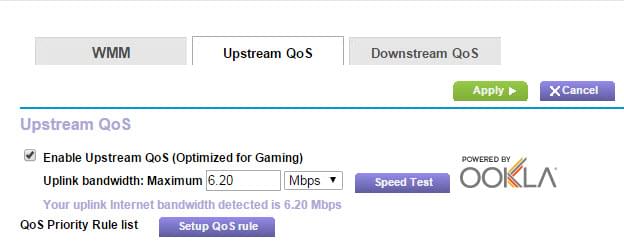
Alcuni router hanno anche regole QoS basate su applicazioni e servizi Internet. Netgear ha regole per diverse applicazioni VoIP tra cui Skype, Vonage e telefoni IP. Se il tuo router ha regole per i servizi VoIP, prova ad abilitarli per aumentare anche le prestazioni.
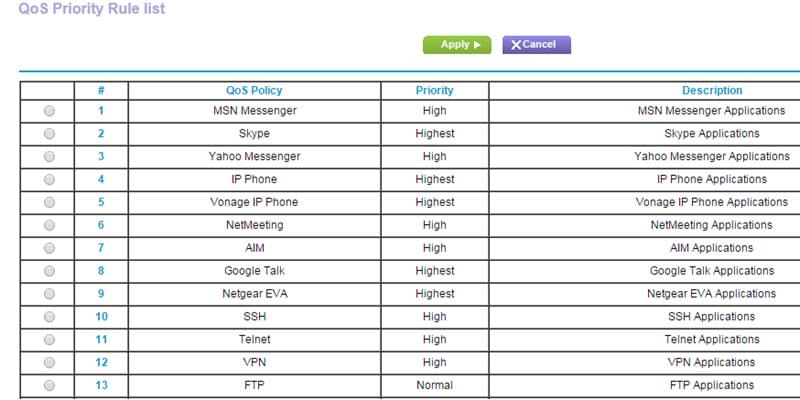
Priorità dei media
Alcuni router domestici hanno una funzione chiamata Media Prioritization come QoS. I router Linksys hanno questa caratteristica. Con Media Prioritization puoi assegnare priorità di larghezza di banda "massima" o "alta" a qualsiasi dispositivo che utilizzi per il VoIP.
Un paio di altri suggerimenti per l'ottimizzazione del VoIP: se disponi di un computer o di un telefono IP dedicato che utilizzi per le chiamate VoIP, collega il dispositivo tramite Ethernet al router anziché collegarlo in modalità wireless. Ciò consentirà al dispositivo di sfruttare le velocità più elevate di Ethernet. Inoltre, se hai un PBX in hosting, chiama il provider per un consiglio sulla configurazione della QoS del tuo router.
Divulgazione: il team di GetVoIP scrive di cose che speriamo ti piaceranno e si sforza di offrire i migliori consigli possibili. Il nostro team ha partnership di affiliazione e potrebbe riscuotere una commissione di riferimento dal tuo acquisto in base ai nostri consigli. Ciò non influisce sui contenuti che pubblichiamo, ma supporta solo i nostri sforzi onesti per offrirti le informazioni migliori e più trasparenti. Tutti i consigli si basano sulla nostra ricerca indipendente e sull'esperienza pratica.
